Inloggningsproblem när du öppnar fönstret Copilot for Sales i Outlook
Den här artikeln hjälper dig att felsöka och lösa ett felmeddelande som inträffar i Microsoft Copilot for Sales när användarna inte kan öppna fönstret Copilot for Sales i Outlook.
Obs!
Microsoft Sales Copilot byter namn till Microsoft Copilot for Sales i januari 2024. Skärmbilderna i den här artikeln kommer snart att uppdateras med det nya namnet.
Vem påverkas?
| Typ av krav | Beskrivning |
|---|---|
| Klientapp | Copilot for Sales Outlook-tillägg |
| Plattform | Webb |
| OS | Windows och Mac |
| Distribution | Användarhanterad och administratörshanterad |
| CRM | Dynamics 365 och Salesforce |
| Användare | Alla användare |
Symptom
När du öppnar fönstret Copilot for Sales i Microsoft Outlook visas följande felmeddelande:
Det uppstod ett problem med att starta Copilot for Sales.
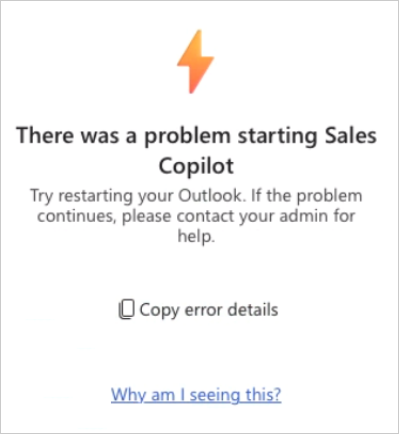
När du kopierar felinformationen visas följande felnamn:
Ett fel uppstod i autentiseringsbegäran från Office.
Orsak 1: Popup-fönster eller spårning över flera webbplatser blockeras i webbläsaren
När du öppnar Outlook-tillägget Copilot for Sales öppnas ett popup-fönster för autentisering för att länka tillägget till den aktuella Outlook-kontexten. Om popup- eller webbplatsspårning blockeras i webbläsaren autentiseras inte tillägget och felmeddelandet visas.
Åtgärd
Du måste tillåta popup-fönster och spårning mellan webbplatser i webbläsaren. Olika webbläsare har olika inställningar för att tillåta popup-fönster och spårning mellan webbplatser. Vi har tillhandahållit stegen för att tillåta popup-fönster och spårning mellan webbplatser i följande webbläsare:
Microsoft Edge
Du får ett meddelande i adressfältet om popup-fönster blockeras. Välj alternativet för att alltid tillåta popup-fönster från Office 365 webbplats. När du har tillåter popup-fönster uppdaterar du sidan och öppnar sedan tillägget Copilot for Sales.
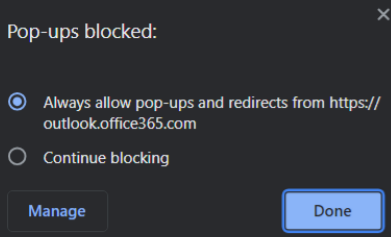
Om meddelandet inte visas i adressfältet följer du dessa steg:
Öppna webbläsarinställningar.
I den vänstra rutan väljer du Cookies och webbplatsbehörigheter.
I den högra rutan väljer du Popup-fönster och omdirigeringar.
I avsnittet Tillåt väljer du Lägg till, anger
https://outlook.office365.comoch väljer sedan Lägg till.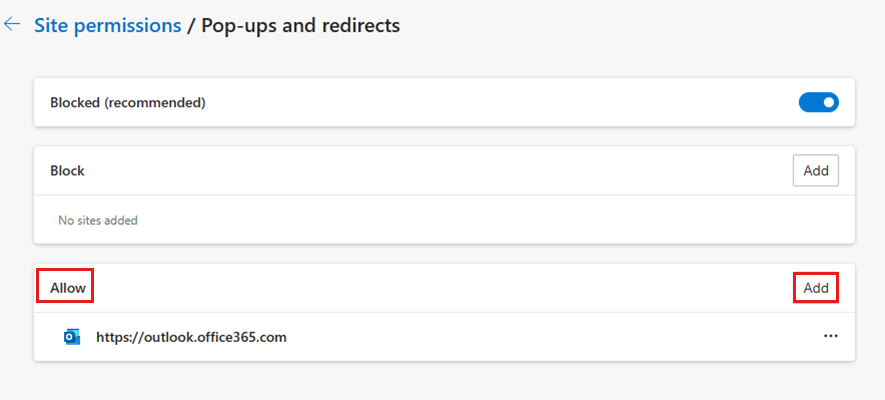
Uppdatera sidan och öppna sedan tillägget Copilot for Sales.
Google Chrome
Du får ett meddelande i adressfältet om popup-fönster blockeras. Välj alternativet för att alltid tillåta popup-fönster från Office 365 webbplats. När du har tillåter popup-fönster uppdaterar du sidan och öppnar sedan tillägget Copilot for Sales.
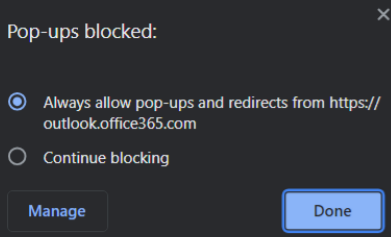
Om meddelandet inte visas i adressfältet följer du dessa steg:
Öppna webbläsarinställningar.
I den vänstra rutan väljer du Sekretess och säkerhet.
I den högra rutan väljer du Webbplatsinställningar och sedan Popup-fönster och omdirigeringar.
I popup-fönstret Tillåts att skicka och använda omdirigeringar väljer du Lägg till, anger
https://outlook.office365.comoch väljer sedan Lägg till.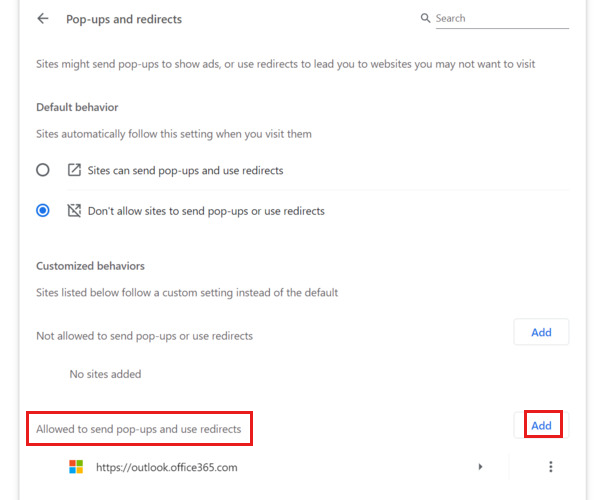
Uppdatera sidan och öppna sedan tillägget Copilot for Sales.
Safari
I webbläsaren Safari väljer duSafari-inställningar> och sedan Sekretess.
Avmarkera kryssrutan Förhindra spårning över flera webbplatser.
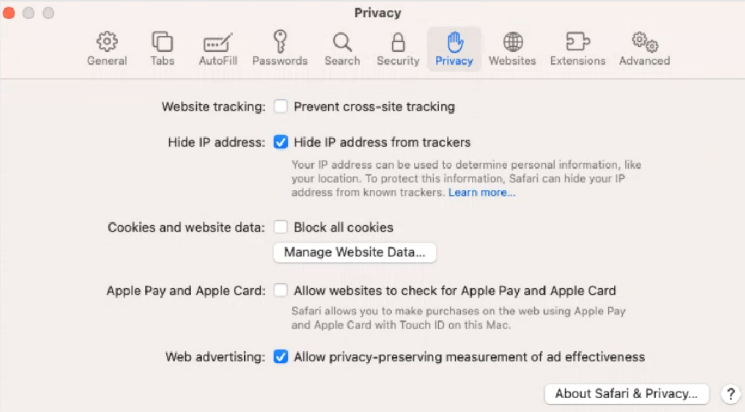
Uppdatera sidan och öppna sedan tillägget Copilot for Sales. När du uppmanas att tillåta popup-fönster kan du tillåta popup-fönster från Office 365 webbplats.
När du har tillåter popup-fönster uppdaterar du sidan och öppnar sedan tillägget Copilot for Sales.
Orsak 2: Webbläsaren måste rensa sessionen och starta om
I vissa fall måste webbläsarsessionen rensas och startas om för att lösa problemet.
Åtgärd
- Logga ut från Outlook på webben.
- Stäng alla webbläsarflikar och fönster.
- Öppna webbläsaren och logga in på Outlook på webben.
- Öppna tillägget Copilot for Sales.
Mer information
Om problemet fortfarande är olöst går du till Copilot for Sales – Microsoft Community Hub för att kontakta våra experter.
Ansvarsfriskrivning för information från tredje part
De produkter från andra tillverkare som diskuteras i denna artikel tillverkas oberoende av Microsoft. Produkternas funktion eller tillförlitlighet kan därför inte garanteras.
Feedback
Kommer snart: Under hela 2024 kommer vi att fasa ut GitHub-problem som feedbackmekanism för innehåll och ersätta det med ett nytt feedbacksystem. Mer information finns i: https://aka.ms/ContentUserFeedback.
Skicka och visa feedback för